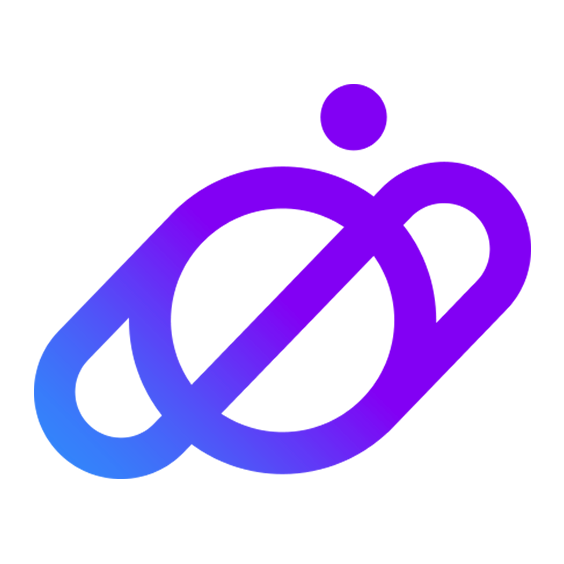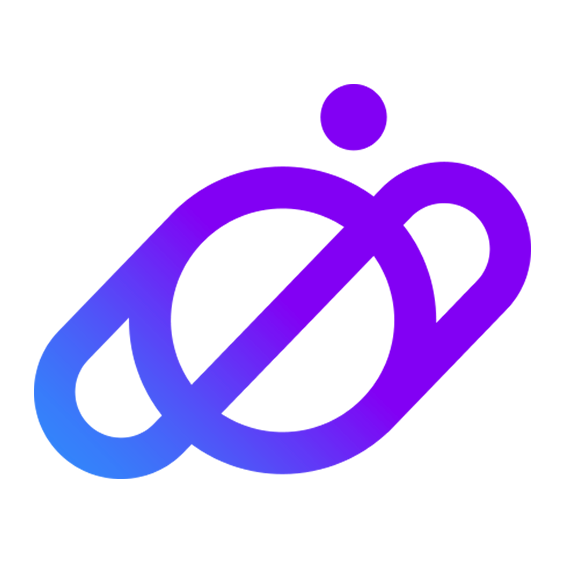Este artículo te guía paso a paso para instalar Elementor Pro en WordPress. Si adquiriste Elementor a través de nuestra web o por Mercado Libre, por favor seguí esta guía para instalarlo por primera vez.

Si ya tenés Elementor y precisas actualizarlo, en este tutorial siempre vamos a poner al día el método de actualización que puede variar de entrega a entrega.
Por favor, lee con detenimiento todo el artículo antes de enviar tu ticket a nuestro soporte ya que contiene las dudas mas frecuentes sobre Elementor.
Antes de empezar, desinstala Elementor Free
Si tenías Elementor FREE descargado del repositorio de WordPress, desinstalalo antes de comenzar la update.
Este paso es necesario para realizar el upgrade. No te preocupes, ningún contenido que hayas creado previamente se va a borrar ni perder con este procedimiento. Los contenidos que creaste con Elementor se guardan directamente en WordPress y están 100% seguros en todo momento.
Instalar Elementor (por primera vez)
En primer lugar, descarga el ZIP del plugin desde tu cuenta en nuestro sitio o desde el email que te llegó con el link. En dicha descarga vas a encontrar 1 archivo ZIP que tenes que descomprimir en tu PC, y el link a este instructivo.
Los plugins para instalar Elementor son:
- Elementor.zip
- Elementor-pro.zip
Descomprimí el ZIP que descargaste de nuestro sitio. Allí dentro vas a encontrar por un lado el ZIP de Elementor Free y por otro el ZIP de Elementor Pro.
Una vez eliminado Elementor Free -si lo tenías previamente-, procede con la instalación de elementor.zip, y luego con la instalación de elementor-pro.zip desde Plugins > Subir Plugins
Si tenías Elementor Free anteriormente, no es necesario eliminarlo. Simplemente subí el nuevo plugin y WordPress lo sobreescribe.
✅ LISTO! Ya esta instalado.

A continuación podes testear el funcionamiento del plugin controlando que tengas acceso a todos los widgets PRO y a la galería de plantillas PRO.
Usar Plantillas y Bloques Pro
Las plantillas y bloques Pro son una funcionalidad de Elementor que nos permite insertar bloques ya diseñados y editarles el texto y las imágenes para ganar tiempo y no tener que codearlo desde cero.
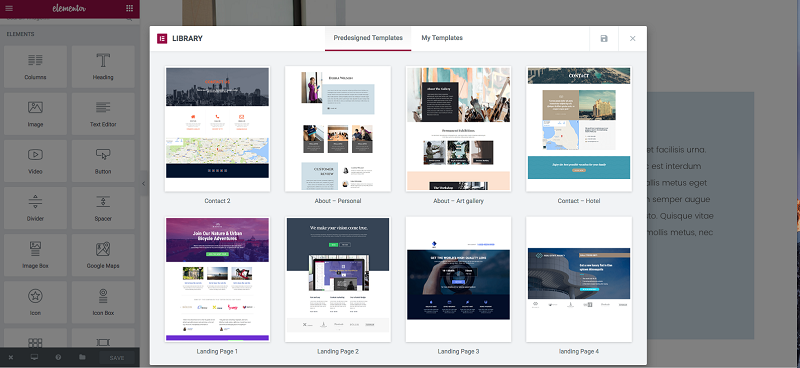
La construcción visual es una función MUY útil que vamos a estar usando todo el tiempo y es precisamente la gran ventaja de Elementor frente a otros builders.
Para usarlas, debemos vincular nuestro sitio web con www.elementor.com, creando una cuenta gratuita en Elementor. Para hacer la vinculación debemos tener instalado únicamente Elementor Free bajado del repositorio de WordPress.
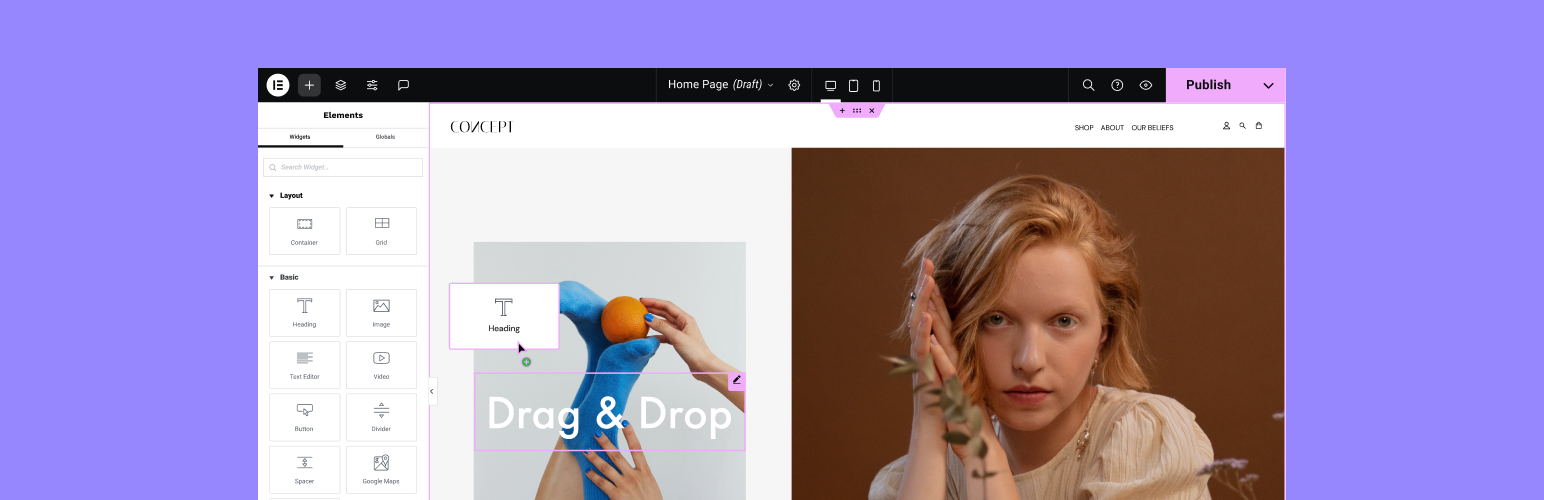
Vamos a ir a Páginas > Crear Página y luego Edit with Elementor
A continuación vamos a la parte de abajo de todo,
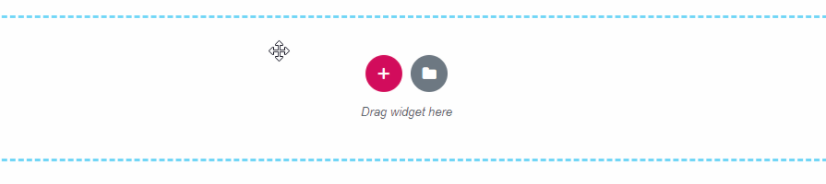
Hacemos click en el ícono de la carpeta gris y se abrirá un Popup con todos los bloques (puede que tengas que abrirlo dos veces si este Popup no abre a la primera o no te muestra todos los bloques).
A continuación intentamos insertar un bloque gratis y nos va a pedir vincular nuestro sitio con Elementor.com
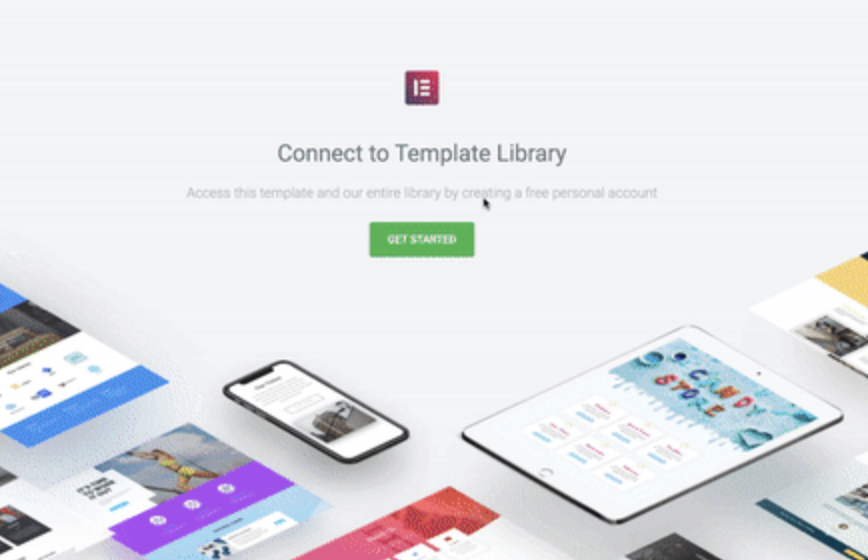
Ponemos "GET STARTED", asociamos nuestro sitio al sitio de Elementor y listo, ya esta todo configurado.
Ahora volvemos a instalar Elementor Free y Elementor Pro de las versiones de OrbitaPixel (tanto free como pro) y con esto ya desbloqueaste el acceso a los Templates Premium desde la Galería de bloques Pro.
Actualizando Elementor Pro
Si ya tenés instalada una versión de Elementor y te pide actualización, por favor seguí el paso a paso de este tutorial:

Las actualizaciones las enviamos semanalmente, por tanto es común que te solicite una nueva versión. Siempre se agregan nuevas plantillas a la librería, por ello buscamos ofrecer la mayor cantidad de nuevos recursos posibles con cada update.
Antes de subir una update realizamos un testeo de forma exhaustiva para que funcione perfecto y luego lo enviamos a tu email para que puedas hacer la actualización de forma segura. Este proceso hace que no siempre tengamos la última update disponible al instante.
Normalmente el tiempo prudencial para esperar una nueva versión es de 5 a 10 días máximo usualmente.
Mega Pack Elementor Pro 50% OFF
En OrbitaPixel también ofrecemos Packs de diseño y nuestro Top Seller #1 es el Mega Pack de Elementor Pro para diseñadores que quieran construir sitios profesionales con todo el poder de Elementor en un solo Pack.

Aprovecha nuestra oferta especial y accede a TODOS LOS ADDONS + TEMAS para Elementor Pro con el Mega Pack Elementor Pro al 50% OFF por tiempo limitado 🔥
Necesitas más ayuda con Elementor Pro? 🤔
Visita nuestro foro de especialistas para que te ayuden con tu descarga: